Todos aquellos que cambiaron al iPhone, probablemente estén interesados \u200b\u200ben cómo crear una ID de Apple. Después de todo, es este identificador el que le permite descargar juegos y aplicaciones, así como usar otros servicios servicios de Apple. De hecho, esta es la misma cuenta de Google que usan los mismos usuarios de Android.
La lista completa de características que Apple ID proporciona en iPhone u otros dispositivos Apple es la siguiente:
- Instalación de aplicaciones Tienda de aplicaciones;
- Usando iCloud, la nube de Apple, que permite almacenar todos los datos sin el riesgo de perderlos;
- Usando iMessage, FaceTime y otros mensajeros;
- Busque un dispositivo Apple si se pierde o se lo roban.
Ahora procedemos directamente a la creación de esta misma ID de Apple.
Método número 1. Tienda de aplicaciones
La mayoría de los usuarios utilizan este método en particular, ya que es el conocimiento más simple y especial para su implementación.
Entonces, para crear una cuenta de Apple en el iPhone, debe hacer lo siguiente:
- Vamos a la tienda de aplicaciones a través del botón correspondiente en el escritorio.
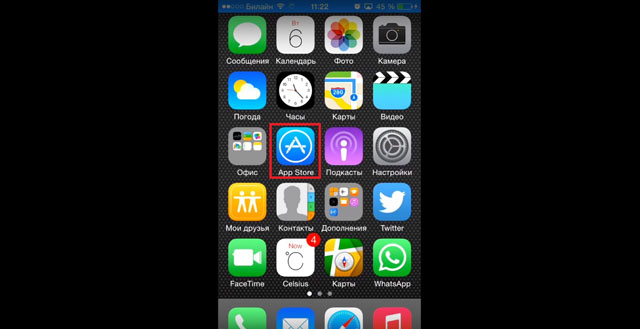
- Elija absolutamente cualquier aplicación gratuita. Es mejor elegir lo que realmente necesita, porque al principio sin Apple, el sistema no le permitirá instalarlo, pero aún así se instalará. En la página de la aplicación, haga clic en el botón "Gratis".

Pista: Para seleccionar aplicaciones gratuitas, en la parte inferior de la ventana de la tienda de aplicaciones, debe hacer clic en el botón "Gráficos principales" y seleccionar la categoría "Gratis". También puedes usar la búsqueda.
- El botón "Gratis" será reemplazado por "Instalar". Haz clic en él
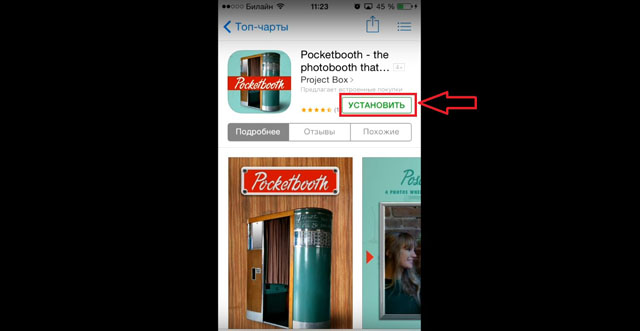
- Después de eso, aparecerá una ventana en la que deberá elegir si desea descargar la aplicación con su ID de Apple existente o crear una nueva. En nuestro caso, haga clic en el botón "Crear ID de Apple".
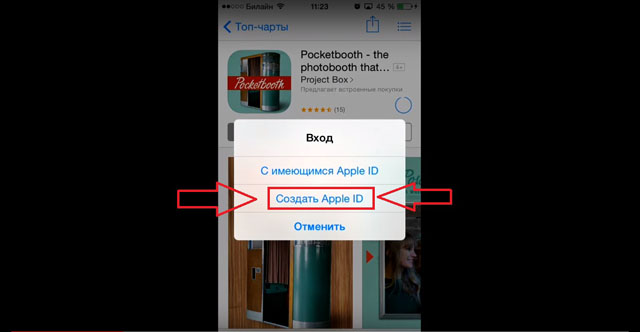
- En la siguiente ventana deberá seleccionar su país. Si el iPhone fue comprado en Rusia, este país será el predeterminado. Lo mismo vale para el resto. Para seleccionar otro país, solo necesita hacer clic en la inscripción del país (en la figura 5, esto es Rusia) y en la lista desplegable, hacer clic en el país que necesita. Después de eso, en la parte inferior de la página, haga clic en el botón "Siguiente".
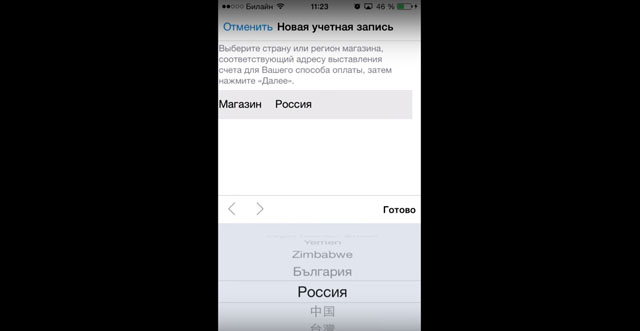
- En la siguiente ventana se nos pedirá que leamos el acuerdo de licencia. Aquí es muy extenso, pero es recomendable leerlo en su totalidad. Después de leer, deberá hacer clic en el botón "Aceptar" en la parte inferior de la página.
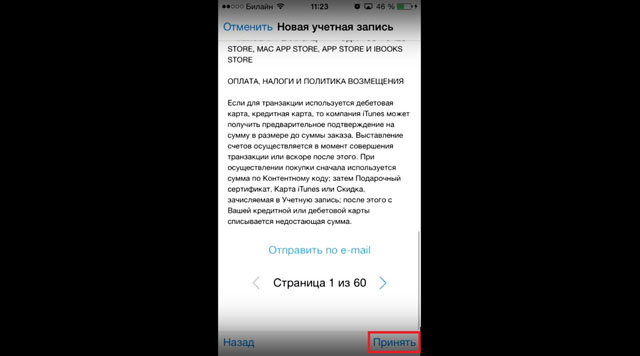
- Una vez más, haga clic en el botón "Aceptar". En caso de duda, haga clic en Cancelar. Esta es una simple "prueba tonta", en términos de programadores.
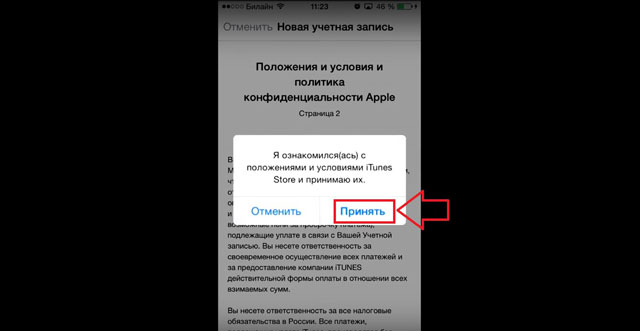
- En la siguiente ventana deberás ingresar tu dirección correo electronico y cree una contraseña, y luego ingrésela dos veces en los campos apropiados. Aquí puede usar absolutamente cualquier correo electrónico que tenga, Apple no hace ninguna restricción.
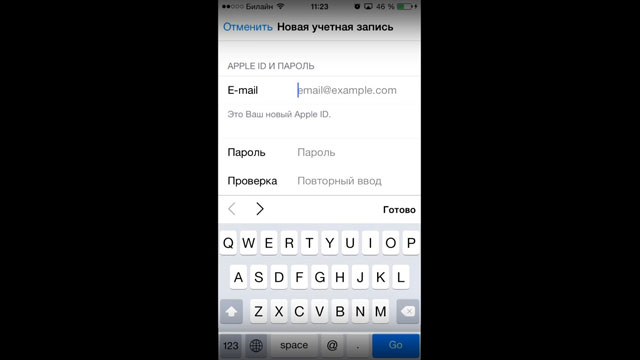
Importante: La contraseña en la ID de Apple debe cumplir algunos requisitos. Por lo tanto, debe constar de al menos ocho caracteres, contener números, uno letra mayúscula y uno pequeño. De lo contrario, el sistema no aceptará dicha contraseña y le pedirá que presente una nueva. También es aconsejable no usar los mismos caracteres en la contraseña.
- Ahora deberá seleccionar tres preguntas secretas y escribir las respuestas a ellas. Esto se hace en casos donde el usuario olvida sus datos y necesita ser restaurado.
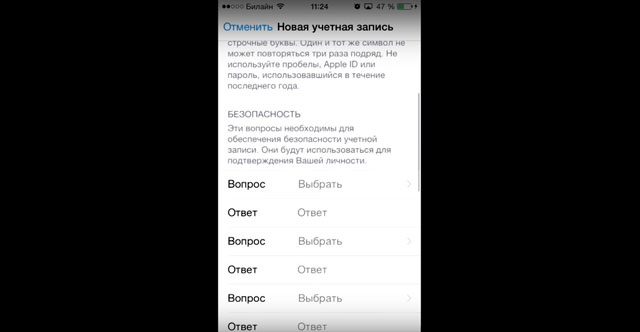
- Después de eso, se le solicita que ingrese una dirección de correo electrónico de respaldo. Él, nuevamente, es necesario en caso de pérdida de datos. Aunque esto no es necesario, es mejor ingresar un correo electrónico adicional.

- Después de eso, debe especificar la fecha de nacimiento haciendo clic en el elemento apropiado y seleccionando la opción que desee.
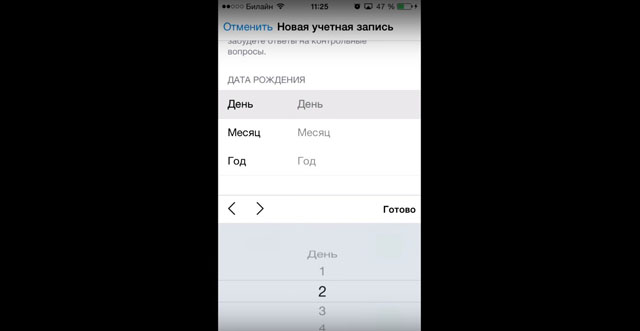
- Ahora puedes suscribirte al boletín iTunes Store y otras listas de correo de Apple. En la mayoría de los casos, los usuarios rechazan dichos servicios. Para hacer esto, solo necesita hacer clic en el interruptor apropiado (en la figura 12, estos están encerrados en óvalos verdes). Después de eso, haga clic en el botón "Siguiente" en la parte inferior de la página.
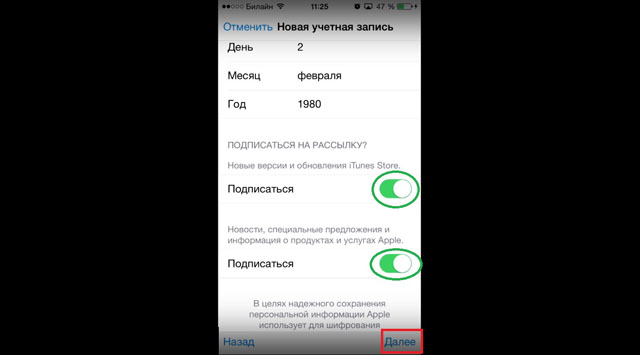
- A continuación, indique los detalles de su pago: tipo de tarjeta de plástico y su número. Después de completar estos pasos, deberá hacer clic en el botón "Siguiente" en la parte inferior de la página.
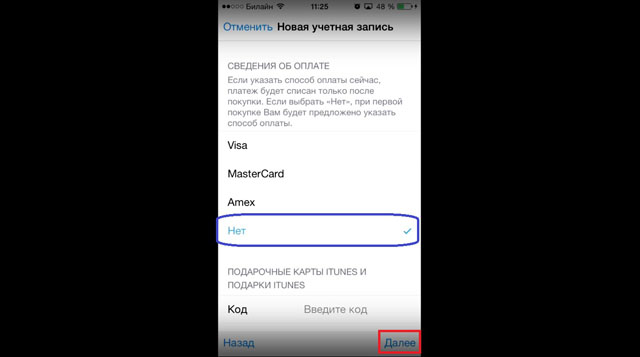
Pista: Puede crear una cuenta sin tarjeta de crédito. Para hacer esto, simplemente haga clic en la inscripción "No" (resaltada en azul en la Figura 13) en la página para especificar los detalles del pago. Pero sin una tarjeta de crédito, no será posible comprar aplicaciones pagas.
- Indicamos información de contacto: apellido, nombre, dirección de residencia, número de teléfono y otra información. Todo esto es necesario en caso de que necesite facturar cualquier servicio y datos sobre tarjeta bancaria no Después de eso, haga clic en el botón "Siguiente" en la parte inferior de la página nuevamente.
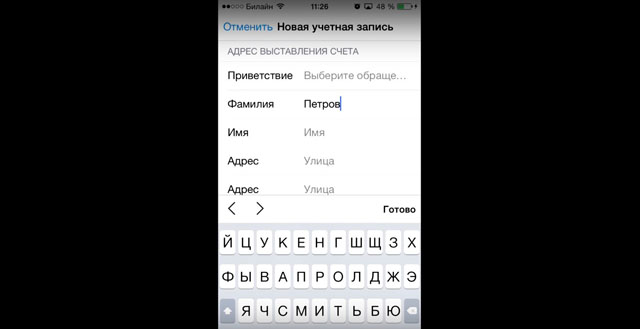
- Ahora debe mirar la dirección de correo electrónico especificada anteriormente. Aparecerá una carta con una contraseña, que deberá ingresarse en la ventana que se muestra en la Figura No. 15 y hacer clic en el botón Aceptar.

Eso es todo Ahora puede usar libremente todas las funciones de Apple ID en iPhone. Curiosamente, puede crear una nueva ID incluso si ya tiene una existente. Ahora hablemos de la segunda forma de crear una ID de Apple.
Método número 2. iTunes
Después de descargar e instalar el programa, debe hacer lo siguiente:
- Correr iTunes y en iTunes Store (esto se puede seleccionar en el panel de la izquierda) seleccione cualquier aplicación gratuita y haga clic en el botón "Gratis" al lado (tales botones en la figura 16 se muestran con líneas rojas). En la ventana que se abre, haga clic en el botón "Crear ID de Apple".
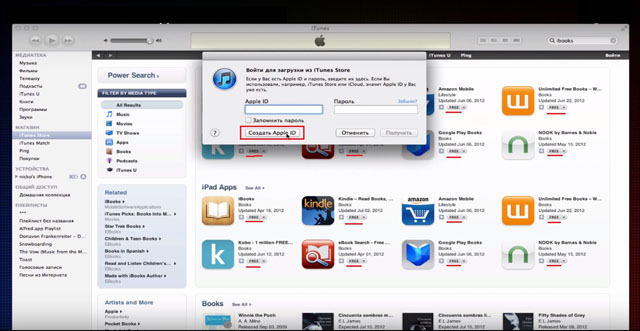
- En la ventana que se abre, haga clic en el botón Continuar. Esta es la página de presentación de ID de Apple.
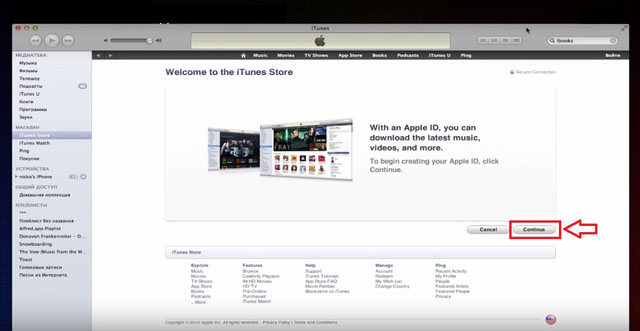
- A continuación, se nos pedirá que leamos un acuerdo de licencia grande. Es recomendable hacer esto y luego hacer clic en el botón "Acepto", es decir, "Acepto".
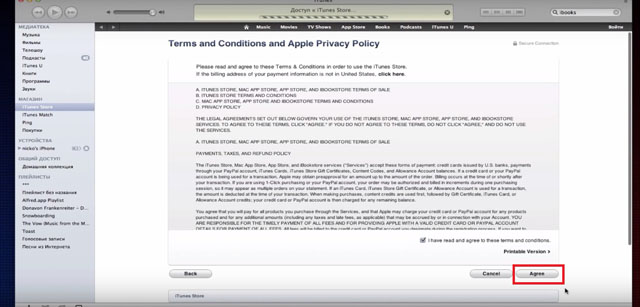
- En la página siguiente, indicamos la misma información relacionada con el primer método, es decir, una dirección de correo electrónico, contraseña, tres preguntas secretas, un correo electrónico adicional y fecha de nacimiento. Solo aquí todo esto se recopila en una página, y no en varias.
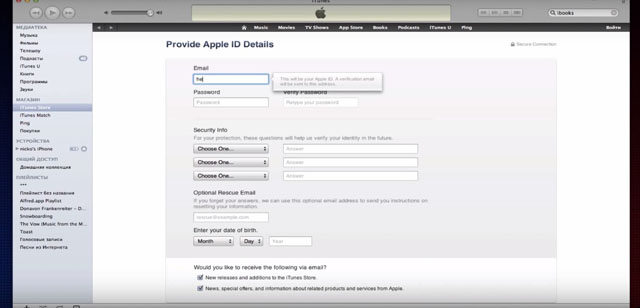
- En la página siguiente, deberá proporcionar su información de facturación. Lo más probable es que no se encuentre en los Estados Unidos, por lo que deberá indicarlo haciendo clic en la inscripción "haga clic aquí" en la parte superior de la página (resaltada por una línea roja en la Figura 20). La página de información de facturación tendrá el mismo aspecto que se muestra en esta figura, pero en lugar de las líneas de estado, habrá líneas que indican el país y la región. Después de completar esta información, haga clic en el botón "Crear ID de Apple".

- En la página siguiente, indique su dirección y haga clic nuevamente en el botón Crear ID de Apple.
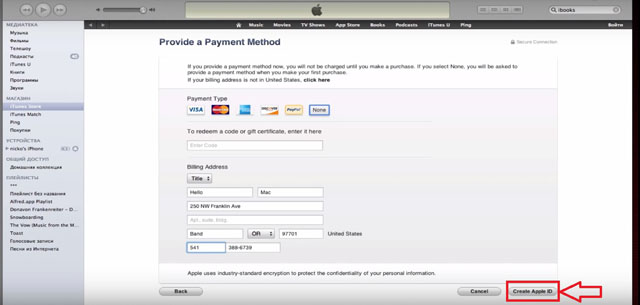
- Después de eso, el programa mostrará un mensaje que indica que una carta debe llegar al correo con un enlace a la confirmación de registro. Vamos al correo, encontramos el enlace allí y confirmamos.
En el video a continuación, puede ver claramente cómo se crea la ID de Apple en iTunes en la computadora.
Para trabajar con cualquier dispositivo iOS, necesita una ID de Apple, una cuenta especial que le permitirá trabajar con todos los servicios especiales de "Apple": iTunes, App Store, etc. En este artículo, hablaremos sobre cómo puede crear una nueva ID de Apple.
ID de Apple usando iTunes
- Instalar en computadora iTunes. Archivo de arranque mejor descarga desde el sitio web oficial de Apple. Seguimos el enlace, indicamos la versión que desea descargar, ingrese el correo electrónico y haga clic en el botón "Descargar".
- Abra iTunes, vaya a la pestaña iTunes Store, haga clic en el botón "Iniciar sesión".
- En la ventana que aparece, selecciona "Crear ID de Apple".
- Confirmamos nuestro deseo de crear una ID haciendo clic en "Continuar", luego aceptamos el acuerdo de usuario haciendo clic en "Acepto".
- Aparecerá una ventana de parámetros delante de usted, indique:
- Correo electrónico: dirección de correo electrónico;
- Contraseña - contraseña;
- Información de seguridad - pregunta secreta;
- Correo electrónico de rescate opcional: dirección de correo electrónico "de repuesto";
- Ingrese su fecha de nacimiento - fecha de nacimiento;
- ¿Desea recibir lo siguiente por correo electrónico? - marque este elemento con una marca de verificación si desea mantenerse al tanto de las noticias de Apple.
- Presione el botón "Continuar", ingresamos a la ventana para ingresar los parámetros de información de pago. Esto es necesario para comprar en iStores.
- Haga clic en "Crear ID de Apple", verifique la dirección de correo electrónico especificada durante la ID de registro, haga clic en el enlace. Eso es todo! ID de Apple creado y activado!
ID de Apple usando un dispositivo iOS
- Tomamos nuestro iPhone o iPad, vamos a "Configuración", luego a iTunes Store, App Store y seleccionamos "Crear una nueva ID de Apple".
- Seleccione el país en el que está registrada la ID, haga clic en "Siguiente".
- Aceptamos el acuerdo de usuario haciendo clic en "Aceptar".
- Ingresamos todos los datos requeridos por analogía con el paso 5 de las instrucciones anteriores.
- Ingrese la información de pago, haga clic en "Siguiente".
- Vamos al cuadro de correo electrónico especificado al crear la ID, vamos al enlace especificado en el correo electrónico. Registro creado y activado!
Crea una ID de Apple sin información de facturación
Muchos usuarios tienen miedo de registrar sus datos de tarjeta de crédito cuando se registran, pero hay una manera que le permitirá obtener una ID de Apple sin especificar la información de pago. Para hacer esto:
- Entramos en iTunes y seleccionamos "App Store" en el menú "iTunes Store", vamos a la sección "Mejores aplicaciones gratuitas".
- Seleccionamos cualquier aplicación gratuita necesaria y hacemos clic en la entrada "Gratis" (gratuita) debajo de su icono.
- Haga clic en el botón "Crear ID de Apple", siga los pasos 4.5 de la primera instrucción.
- En la ventana para completar los datos de pago bajo la inscripción "Seleccione un método de pago", seleccione "Ninguno", haga clic en "Crear ID de Apple". Hecho Ahora tiene la ID y su primera aplicación descargada con ella. No olvides dirigirte al correo indicado en el registro y seguir el enlace en la carta correspondiente. Por lo tanto, activa su identificación.
Su iD de Apple ID es una cuenta utilizada para acceder a los servicios de Apple, como App Store, Apple Music, iCloud, iMessage, FaceTime y otros. Además, con un solo ID y contraseña de Apple, puede iniciar sesión en todos los servicios de Apple.
¿Ya tienes una ID de Apple?
Todos los servicios de Apple requieren una sola ID de Apple para acceder. Antes de crear una nueva ID de Apple, considere si es mejor continuar usando la existente. Recuerde que no podrá transferir datos y compras de la antigua ID de Apple a la nueva.
Si no está seguro de si se creó una ID de Apple. Si la dirección de correo electrónico ha cambiado, puede continuar usándola.
Inicie sesión con su ID de Apple
Gestión de ID de Apple
Dado que la ID de Apple se usa en todos los dispositivos y en todos los servicios, es importante actualizar constantemente su cuenta. Para hacer esto, en cualquier momento, vaya a la página de la cuenta de ID de Apple para administrar su cuenta:
- , para asegurarse de que esta sea la dirección que utiliza con frecuencia;
Cada vez más, conozco personas (en el último mes, ya dos casos) que usan un iPhone o iPad, pero no conocen los detalles de la cuenta de ID de Apple (correo electrónico + contraseña) asociada con el dispositivo. Estas personas desconocen por completo que se están privando de todos los encantos que nos brinda el iPhone y por los que realmente pagaron mucho dinero. Si eres uno de ellos, ¡CUIDADOSAMENTE lee este artículo hasta el final! Hoy te explicare cómo reemplazar la ID de Apple de otra persona en iPhone con la tuyay al final abriré uno pequeño, pero muy secreto útil
.
Veamos por qué sucede esto. Según mi experiencia, el motivo suele ser el mismo, y todo se reduce a la pereza o la renuencia a lidiar con la creación de Apple ID. Por lo tanto, al comprar un dispositivo, las personas permiten que algunos tíos que quedan de la tienda ingresen su ID y contraseña de Apple cuando registran el dispositivo por primera vez. Por lo general en tales casos la contraseña no se informa al nuevo propietario. Como resultado, todavía tiene un dispositivo en sus manos en el que no puede instalar nuevas aplicaciones desde AppStore y actualizar las existentes.
- Debes desbloquear tu iPhone o evitar el bloqueo de activación:
- ¿Olvidó su contraseña de ID de Apple? Restaurarlo
- En la configuración de mi iPhone, ¡la ID de Apple de otra persona! -
Así que arreglemos la situación y configuremos el dispositivo para nosotros. Para hacer esto, debe seguir tres pasos simples. ¡Aquí están!
PASO 1 Registre una nueva ID de Apple
Nunca me canso de repetir que Apple ID es de importancia estratégica al configurar nuevo iPhone. Escribí sobre esto en, así que no me enfocaré en esto aquí. Sigue el enlace de arriba y sigue instrucciones paso a paso. Todo es simple allí. Si ya tiene una cuenta, vaya al segundo paso.
PASO 2 Ingrese los datos de ID de Apple para los servicios de iCloud
En Configuraciones de iPhone Hay al menos dos lugares para ingresar datos de Apple ID (ver imagen arriba). El primero de estos lugares está aquí: Configuración\u003e iCloud. Si fue de esta manera y vio la cuenta de otra persona, entonces es hora de llamar al antiguo propietario del dispositivo, o la persona que ingresó estos datos. Necesitas saber la contraseña.
¡SIN UNA CONTRASEÑA APROPIADA, NO PODRÁ SALIR DE ESTA CUENTA!
Una vez que esté informado, debe desplazarse hasta el final y hacer clic en " Salir».
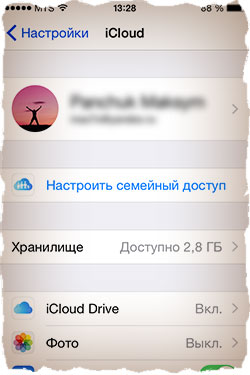
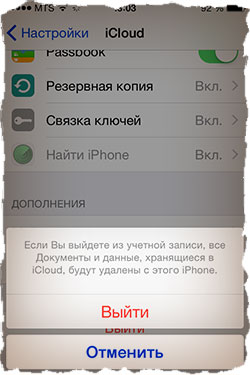
Si el campo de iCloud resultó estar vacío, ingrese audazmente su ID de Apple y confirme con " Iniciar sesión". La validación de los datos puede demorar aproximadamente un minuto.
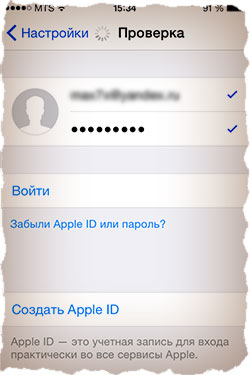
¿Qué tenemos al final? Ahora tienes acceso a almacenamiento en la nube iCloud (5GB) y sus servicios. iCloud le brinda la capacidad de almacenar en la nube (en servidores Apple), así como sincronizar Contactos, Notas, Calendarios y otra información entre todos sus dispositivos. Es muy conveniente.
La función Buscar mi iPhone también está disponible para usted. Asegúrese de activarlo, como Este es el componente estratégico del que hablé. Si de repente pierde o le roban su iPhone, con "Buscar iPhone" puede bloquear el dispositivo de forma remota, borrar todos los datos o encontrarlo en un mapa mundial.

PASO 3 Ingrese su ID de Apple para iTunes Store y App Store
El segundo lugar donde necesitamos ingresar los datos de ID de Apple es aquí: Configuración\u003e iTunes Store, App Store. Aquí todo es como el segundo paso, pero no necesitará ninguna contraseña. Hacemos clic en el nombre de la cuenta y en el menú que aparece, seleccionamos " Salir". Luego ingresamos los datos de su cuenta de ID de Apple en los campos correspondientes y confirmamos con el " Iniciar sesión».
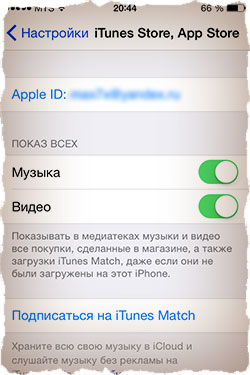
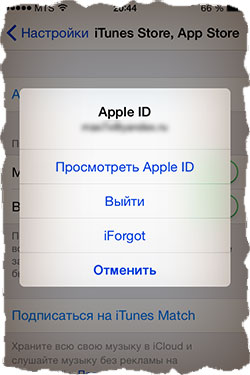
¿Qué tenemos al final? Hemos especificado en la Configuración de su teléfono qué cuenta de ID de Apple usar al comprar en las aplicaciones iTunes Store y App Store. Todas sus compras (tanto pagas como gratuitas) estarán vinculadas a su ID de Apple. Y si pagó dinero por la aplicación (música, programas, etc.), se eliminó y ahora desea volver a descargarla: nadie te cobrará de nuevo. ¡Pagas solo una vez! Recuerde lo que acabo de decir, porque es en base a esto en lo que se basa el secreto previamente prometido. Te explico a continuación ...
SECRETO !!! Si reemplaza su ID de Apple con la de otra persona como se describe en el PASO 3, entonces puede INSTALAR ABSOLUTAMENTE GRATIS todas las APLICACIONES PAGADAS que se compraron y se vincularon con esta ID de Apple (de otra persona). Es decir, tomamos el ID de Apple de un amigo (conocido) que ya ha logrado comprar aplicaciones, lo ingresamos en la configuración de su teléfono en Configuración\u003e iTunes Store, App Store. Después de eso, vaya a la AppStore y descargue todas las aplicaciones por las que su amigo ya ha pagado de forma gratuita. Después de eso, puede volver a registrar su ID de Apple, mientras que las aplicaciones que acaba de instalar permanecerán en el dispositivo y continuarán funcionando. La única advertencia es que no podrá actualizar estas aplicaciones (pero esto no da tanto miedo).
Si es usuario de al menos un producto de Apple, en cualquier caso debe tener una cuenta de ID de Apple registrada, que es su cuenta personal y el depósito de todas sus compras. En el artículo se analiza cómo se crea esta cuenta de varias maneras.
Apple ID es una cuenta única que le permite almacenar información sobre dispositivos existentes, comprar contenido multimedia y tener acceso a él, trabajar con servicios como iCloud, iMessage, FaceTime, etc. En una palabra, no hay cuenta, no hay forma de usar los productos de Apple.
Puede registrar una cuenta de ID de Apple de tres maneras: usando su dispositivo Apple (teléfono, tableta o reproductor), a través de iTunes y, por supuesto, a través del sitio web.
Método 1: crear una ID de Apple a través del sitio
Por lo tanto, desea crear una ID de Apple a través de su navegador.


Método 2: crear una ID de Apple a través de iTunes
Cualquier usuario que interactúe con los productos de Apple sabe cuál es una herramienta eficaz para interactuar con los dispositivos de su computadora. Pero, además de esto, también es un excelente reproductor multimedia.
Naturalmente, también se puede crear una cuenta con este programa. Anteriormente en nuestro sitio web, el problema de registrar una cuenta a través de este programapor lo tanto no nos detendremos en eso.
Método 3: regístrese a través de un dispositivo Apple
Si tienes un iPhone, iPad o iPod touch, puede registrar fácilmente su ID de Apple directamente desde su dispositivo.
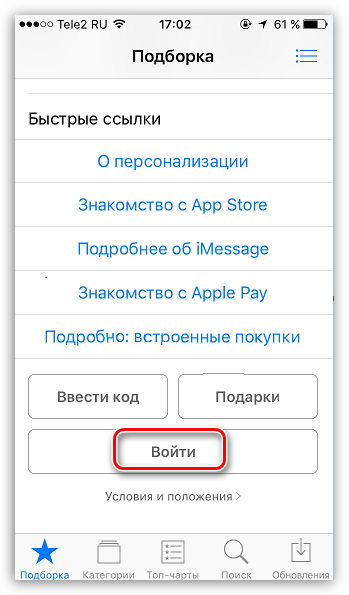
Cómo registrar una ID de Apple sin una tarjeta bancaria
No siempre el usuario quiere o puede indicar su tarjeta de credito, sin embargo, si, por ejemplo, decide registrarse desde su dispositivo, la captura de pantalla anterior muestra que es imposible negarse a indicar el método de pago. Afortunadamente, hay secretos que aún le permitirán crear una cuenta sin una tarjeta de crédito.
Método 1: regístrese a través del sitio
En opinión del autor de este artículo, esta es la forma más simple y óptima de registrarse sin una tarjeta bancaria.
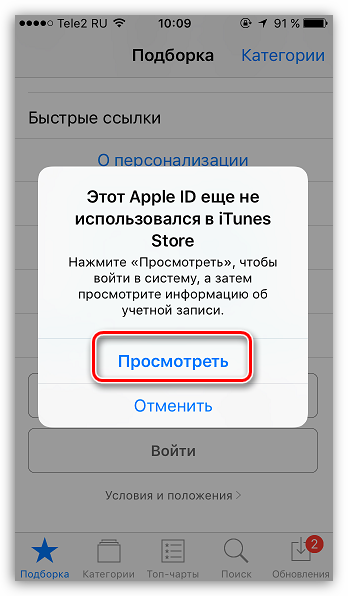

Método 2: regístrese a través de iTunes
El registro se puede hacer fácilmente a través del programa iTunes instalado en su computadora y, si es necesario, puede evitar atar una tarjeta bancaria.
Este proceso también se ha discutido en detalle en nuestro sitio web, todo en el mismo artículo sobre el registro de iTunes (consulte la segunda parte del artículo).
Método 3: regístrese a través de un dispositivo Apple
Por ejemplo, tiene un iPhone y desea registrar una cuenta sin especificar un método de pago.

Cómo registrar una cuenta en otro país
A veces, los usuarios pueden enfrentar el hecho de que algunas aplicaciones son más caras en su propia tienda que en la Tienda de otro país, o están completamente ausentes. Es en tales situaciones que se puede requerir el registro de la ID de Apple de otro país.
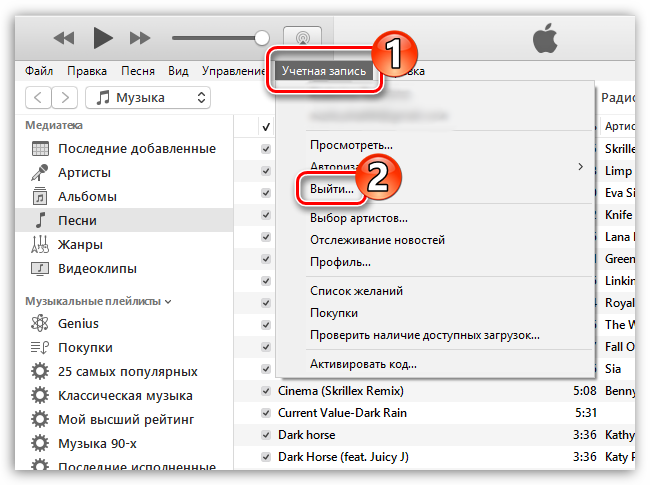
- Calle - calle
- Ciudad - ciudad
- Estado - estado;
- Código postal - índice;
- Código de área - código de ciudad;
- Teléfono – numero de telefono (requerido para escribir los últimos 7 dígitos).
Por ejemplo, a través de un navegador, abrimos mapas de Google e hicimos una solicitud de hoteles en Nueva York. Abra cualquier hotel que desee y vea su dirección.
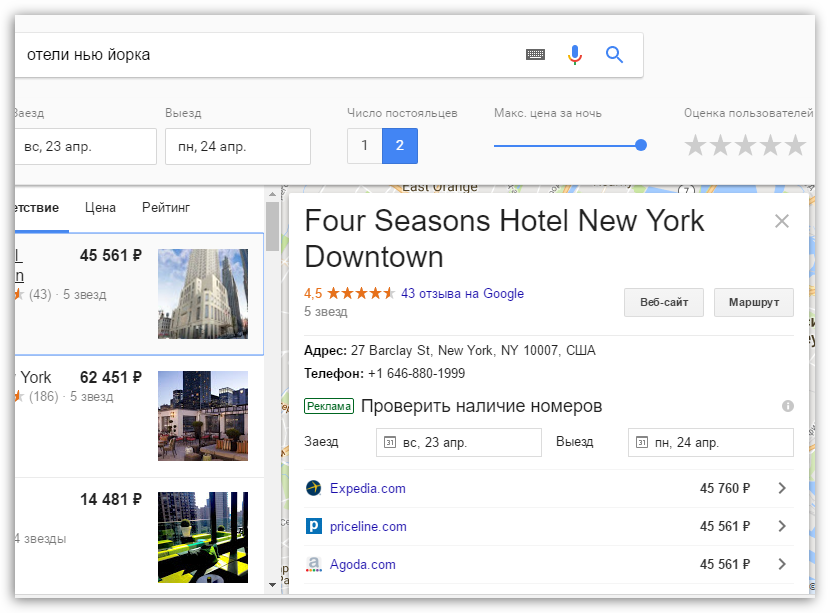
Entonces, en nuestro caso, la dirección que se completará se verá así:
- Calle - 27 Barclay St;
- Ciudad - Nueva York;
- Estado - NY;
- Código postal - 10007;
- Código de área - 646;
- Teléfono: 8801999.
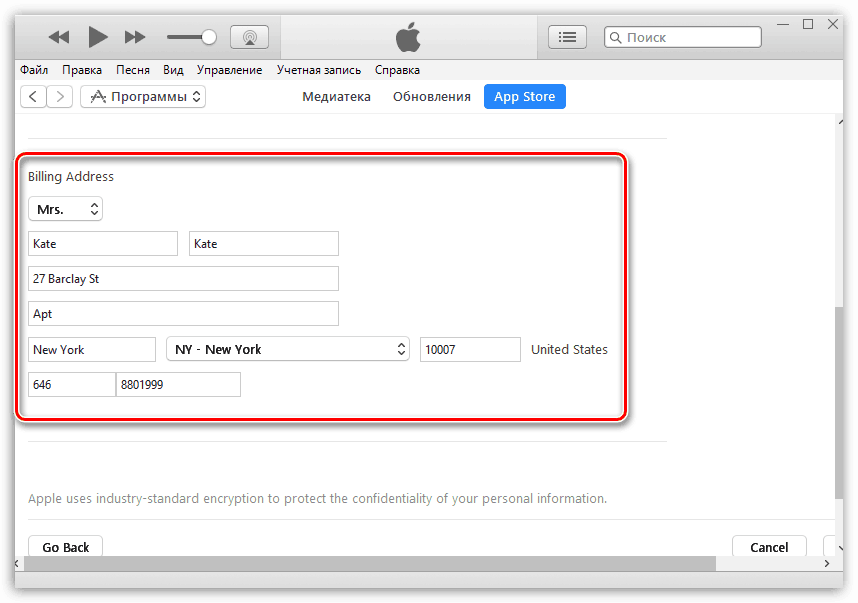

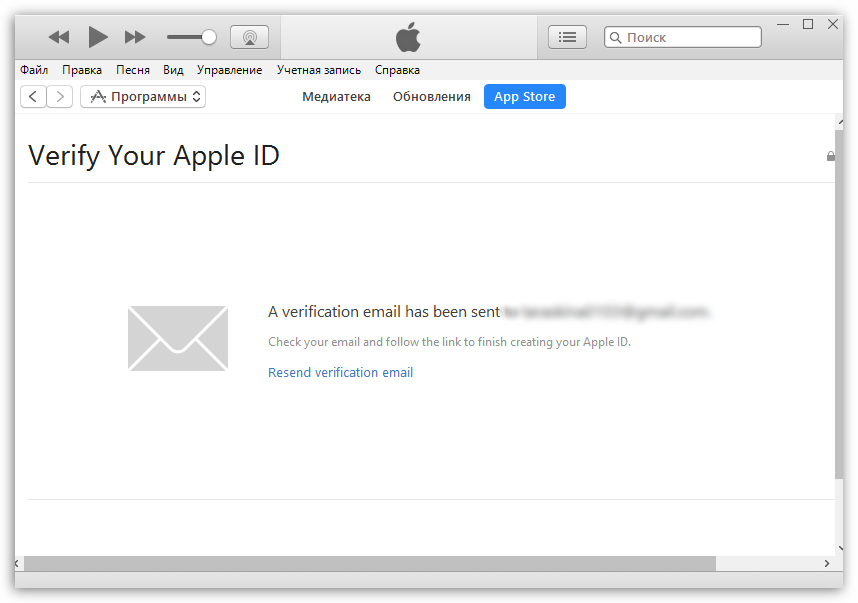
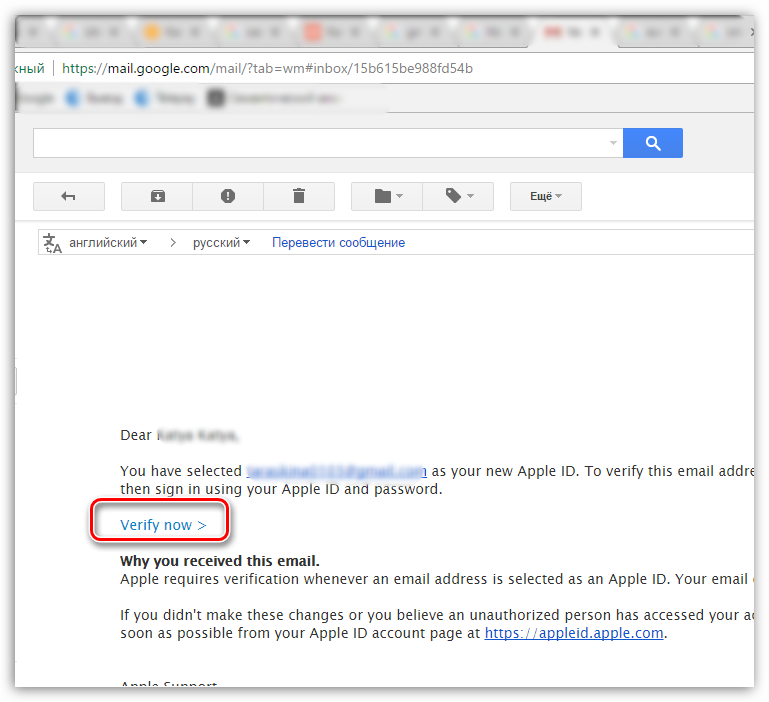
Esto es todo lo que me gustaría contarles sobre los matices de crear un nuevo cuenta de Apple ID




